Quickstart: Een Azure Managed Grafana-exemplaar maken met behulp van de Azure CLI
Ga aan de slag door een Azure Managed Grafana-werkruimte te maken met behulp van de Azure CLI. Als u een werkruimte maakt, wordt een azure Managed Grafana-exemplaar gegenereerd.
Notitie
Azure Managed Grafana heeft nu twee prijsplannen. In deze handleidingen wordt u begeleid bij het maken van een nieuwe werkruimte in het Standard-plan. Als u een werkruimte wilt genereren in het zojuist uitgebrachte Essential(preview)-plan, gebruikt u Azure Portal. We werken aan het inschakelen van een werkruimte in het Essential(preview)-plan met behulp van de Azure CLI.
Vereisten
- Een Azure-account voor werk of school en een actief abonnement. Gratis een account maken
- De Azure CLI.
- Minimaal vereiste rol voor het maken van een exemplaar: inzender voor resourcegroepen.
- Minimale vereiste rol voor toegang tot een exemplaar: eigenaar van resourcegroep.
Notitie
Als u niet aan deze vereiste voldoet, vraagt u, nadat u een nieuw exemplaar van Azure Managed Grafana hebt gemaakt, een gebruikerstoegangs-Beheer istrator, abonnementseigenaar of eigenaar van resourcegroep om u de rol Grafana-Beheer, Grafana Editor of Grafana Viewer op het exemplaar te verlenen.
Aanmelden bij Azure
Open de CLI en voer de az login opdracht uit:
az login
Met deze opdracht wordt uw webbrowser gevraagd om een Azure-aanmeldingspagina te starten en te laden.
De CLI-ervaring voor Azure Managed Grafana maakt deel uit van de amg extensie voor de Azure CLI (versie 2.30.0 of hoger). De extensie wordt automatisch geïnstalleerd wanneer u de opdracht de az grafana eerste keer uitvoert.
Een brongroep maken
Voer de onderstaande code uit om een resourcegroep te maken om de Azure-resources te organiseren die nodig zijn om deze quickstart te voltooien. Sla deze stap over als u al een resourcegroep hebt die u wilt gebruiken.
| Parameter | Description | Voorbeeld |
|---|---|---|
| --Naam | Kies een unieke naam voor uw nieuwe resourcegroep. | grafana-rg |
| --location | Kies een Azure-regio waar Managed Grafana beschikbaar is. Ga voor meer informatie naar Producten die beschikbaar zijn per regio. | eastus |
az group create --location <location> --name <resource-group-name>
Een Azure Managed Grafana-werkruimte maken
Voer de onderstaande code uit om een Azure Managed Grafana-werkruimte te maken.
| Parameter | Description | Voorbeeld |
|---|---|---|
| --Naam | Kies een unieke naam voor uw nieuwe exemplaar van Managed Grafana. | grafana-test |
| --resource-group | Kies een resourcegroep voor uw beheerde Grafana-exemplaar. | my-resource-group |
az grafana create --name <managed-grafana-resource-name> --resource-group <resource-group-name>
Zodra de implementatie is voltooid, ziet u een notitie in de uitvoer van de opdrachtregel waarin staat dat het exemplaar is gemaakt, samen met aanvullende informatie over de implementatie.
Toegang krijgen tot uw nieuwe beheerde Grafana-exemplaar
Nu gaan we controleren of u toegang hebt tot uw nieuwe beheerde Grafana-exemplaar.
Noteer de eindpunt-URL die eindigt op
eus.grafana.azure.com, vermeld in de CLI-uitvoer.Open een browser en voer de eindpunt-URL in. Eenmalige aanmelding via Microsoft Entra-id is automatisch voor u geconfigureerd. Voer uw Azure-account in als u hierom wordt gevraagd. U ziet nu uw azure Managed Grafana-exemplaar. Van daaruit kunt u het instellen van uw Grafana-installatie voltooien.
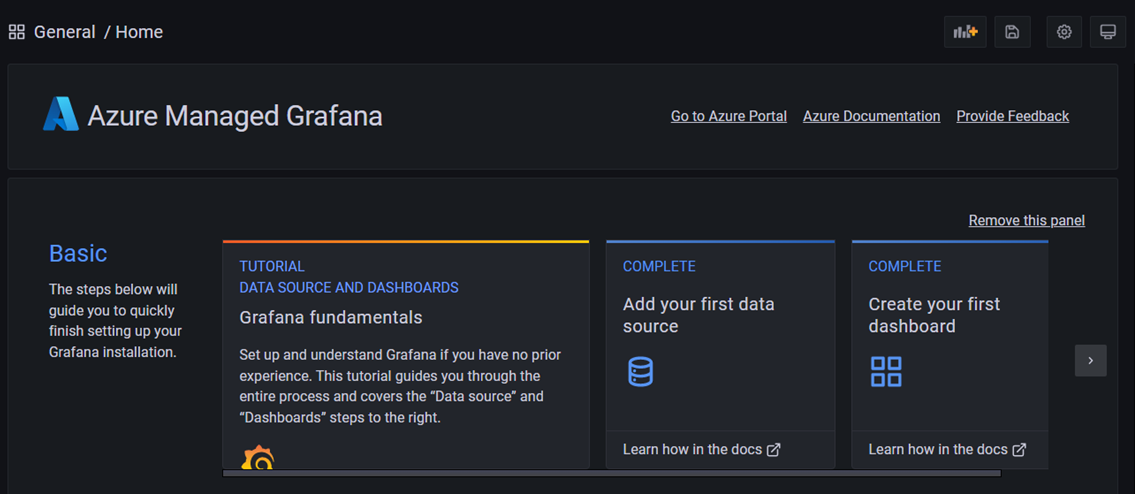
U kunt nu met de Grafana-toepassing werken om gegevensbronnen te configureren, dashboards, rapporten en waarschuwingen te maken. Voorgestelde leesbewerking: Azure-services en -toepassingen bewaken met Behulp van Grafana.
Resources opschonen
In de voorgaande stappen hebt u een Azure Managed Grafana-werkruimte gemaakt in een nieuwe resourcegroep. Als u deze resources in de toekomst niet meer nodig hebt, verwijdert u de resourcegroep.
az group delete -n <resource-group-name> --yes